テーブルのアイコンについて
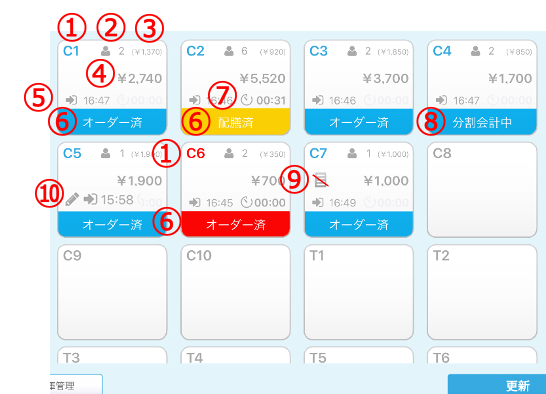
①・・・「テーブル番号」初回オーダーから30分経過すると赤くなる。
②・・・「着席人数」
③・・・「客単価」
④・・・「合計金額」
⑤・・・「来店時間」
⑥・・・「オーダー状態」「オーダー済み」「配膳済み」の表示がされます。
タイマー設定している場合、終了前注意時間で黄色時間経過すると赤色になります。
⑦・・・「タイマー表示」タイマー設定している場合に表示。
⑧・・・「分割会計中」
⑨・・・「印字エラー」オーダー伝票の印字に失敗した場合に表示。
⑩・・・「支払いメモ」支払いメモを登録していると表示されます。
メニュー画面
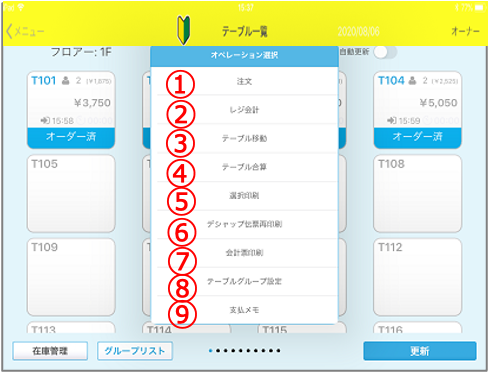
①・・・「注文」追加注文で使用。
②・・・「レジ会計」会計で使用。
③・・・「テーブル移動」テーブルを移動させる場合に使用。
④・・・「テーブル合算」テーブルを合算させる場合に使用。
⑤・・・「選択印刷」印刷エラー時等、再度オーダー伝票を印刷する場合に使用。
⑥・・・「デシャップ伝票印刷」再度デシャップ伝票を印刷する場合に使用。
⑦・・・「会計票印刷」会計票を印刷する場合に使用。
⑧・・・「テーブルグループ設定」グループごとに注文する場合に使用
⑨・・・支払いメモメモを直接入力することが出来ます。
テーブル移動
お客様がテーブルを移動した場合、テーブル移動の操作を行います。
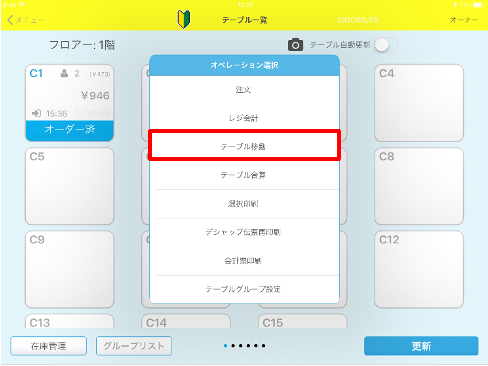
テーブルを選択後、「テーブル移動」をタップします。
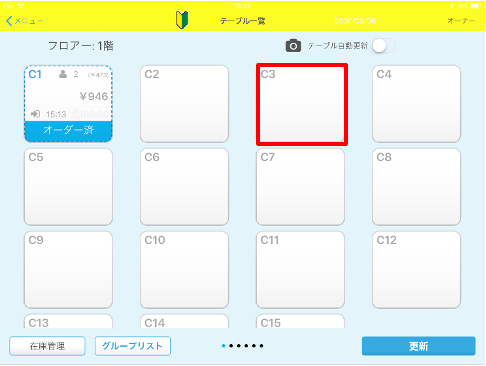
その後、移動先のテーブルをタップ
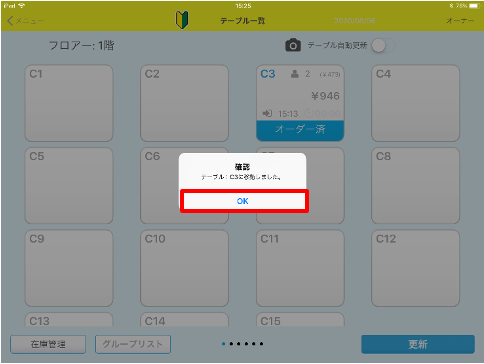
「OK」をタップします。
このとき、POSアプリの設定でテーブル移動通知をONにしていると、キッチンプリンターより、「テーブル移動」伝票が出力されます。
テーブル合算
お客様同士のテーブルを合算する場合、テーブル合算の操作を行います。
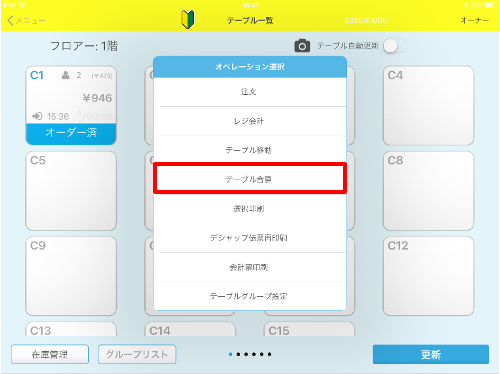
合算するテーブルをタップし、「テーブル合算」をタップ。
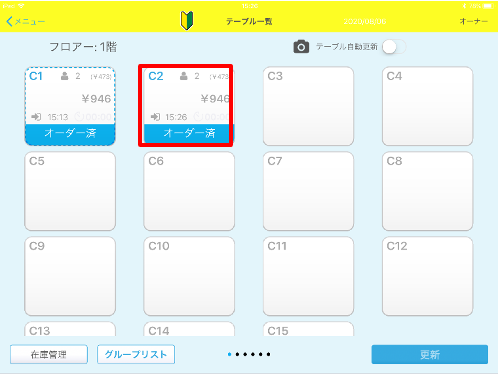
合算先のテーブルをタップし、テーブル合算を行います。
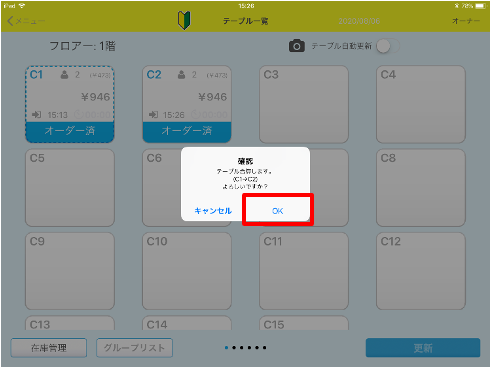
このとき、POSアプリでテーブル移動通知をONにしていると、合算内容がキッチンプリンターより「テーブル合算」伝票が出力されます。
テーブルグループ設定
お客様同士のテーブルをグループ化し、グループごとでオーダーの受付を行います。
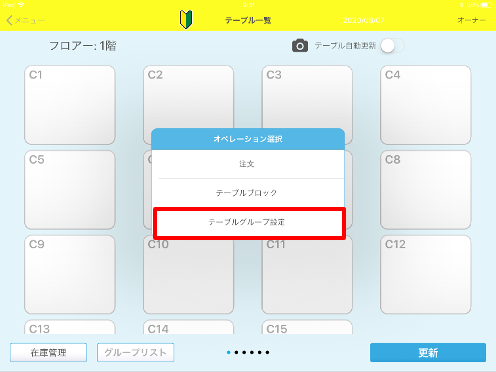
グループ化するテーブルをタップし、「テーブルグループ設定」をタップ。
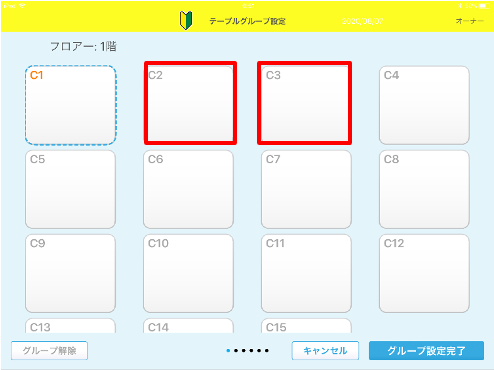
グループ先のテーブルをタップし、グループ化を行います。
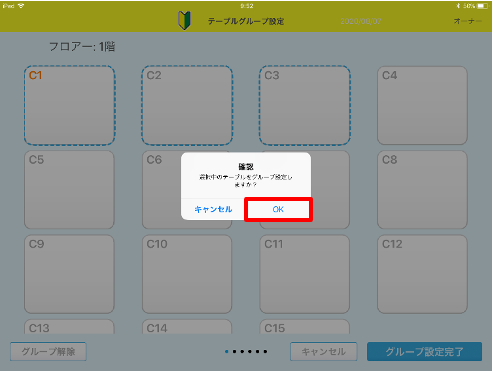
移動先のテーブルをタップし、「OK」をタップします
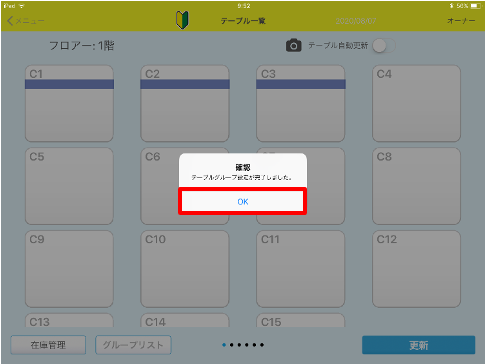
グループ化のテーブルに色がつきます。




